ਤੁਸੀਂ ਆਈਫੋਨ ਦੀ ਵਰਤੋਂ ਕਰ ਸਕਦੇ ਹੋ, ਜਿਵੇਂ ਕਿ ਆਈਪੈਡ, ਦੋ ਮੋਡਾਂ ਵਿੱਚ - ਪੋਰਟਰੇਟ ਅਤੇ ਲੈਂਡਸਕੇਪ। ਜਿਵੇਂ ਕਿ ਐਪਲ ਫੋਨ ਲਈ, ਬੇਸ਼ੱਕ ਅਸੀਂ ਇਸਨੂੰ ਜ਼ਿਆਦਾਤਰ ਮਾਮਲਿਆਂ ਵਿੱਚ ਪੋਰਟਰੇਟ ਮੋਡ ਵਿੱਚ ਵਰਤਦੇ ਹਾਂ, ਪਰ ਵਿਡੀਓਜ਼ ਲਈ, ਉਦਾਹਰਨ ਲਈ, ਅਸੀਂ ਇਸਨੂੰ ਲੈਂਡਸਕੇਪ ਵਿੱਚ ਘੁੰਮਾਉਂਦੇ ਹਾਂ। ਕੀ ਤੁਹਾਡਾ ਆਈਫੋਨ ਪੋਰਟਰੇਟ ਜਾਂ ਲੈਂਡਸਕੇਪ ਵਿੱਚ ਬਦਲਿਆ ਹੋਇਆ ਹੈ, ਜਾਇਰੋਸਕੋਪ ਦੁਆਰਾ ਖੋਜਿਆ ਜਾ ਸਕਦਾ ਹੈ, ਜੋ ਇਸ ਨੂੰ ਚਿੱਤਰ ਨੂੰ ਘੁੰਮਾਉਣ ਲਈ ਨਿਰਦੇਸ਼ ਦੇਵੇਗਾ ਜੇਕਰ ਸਿਸਟਮ ਬਦਲਦਾ ਹੈ। ਪਰ ਕੁਝ ਮਾਮਲਿਆਂ ਵਿੱਚ, ਇੱਕ ਮਾੜਾ ਮੁਲਾਂਕਣ ਹੋ ਸਕਦਾ ਹੈ, ਇਸਲਈ ਚਿੱਤਰ ਉਦੋਂ ਵੀ ਘੁੰਮ ਸਕਦਾ ਹੈ ਜਦੋਂ ਤੁਸੀਂ ਇਹ ਨਹੀਂ ਚਾਹੁੰਦੇ ਹੋ। ਇਹੀ ਕਾਰਨ ਹੈ ਕਿ ਆਈਓਐਸ ਦੇ ਅੰਦਰ, ਕੰਟਰੋਲ ਸੈਂਟਰ ਵਿੱਚ ਇੱਕ ਪੋਰਟਰੇਟ ਸਥਿਤੀ ਲਾਕ ਉਪਲਬਧ ਹੈ।
ਇਹ ਹੋ ਸਕਦਾ ਹੈ ਤੁਹਾਡੀ ਦਿਲਚਸਪੀ

ਆਈਫੋਨ 'ਤੇ ਪੋਰਟਰੇਟ ਓਰੀਐਂਟੇਸ਼ਨ ਲੌਕ ਨੂੰ ਆਸਾਨੀ ਨਾਲ (ਡੀ) ਕਿਵੇਂ ਕਿਰਿਆਸ਼ੀਲ ਕਰਨਾ ਹੈ
ਜੇਕਰ ਤੁਸੀਂ ਪੋਰਟਰੇਟ ਓਰੀਐਂਟੇਸ਼ਨ ਲੌਕ ਨੂੰ ਐਕਟੀਵੇਟ ਕਰਦੇ ਹੋ, ਤਾਂ ਚਿੱਤਰ ਕਿਸੇ ਵੀ ਸਥਿਤੀ ਵਿੱਚ ਪੋਰਟਰੇਟ ਮੋਡ ਵਿੱਚ ਸਵਿਚ ਨਹੀਂ ਹੋਵੇਗਾ। ਬਹੁਤ ਸਾਰੇ ਉਪਭੋਗਤਾਵਾਂ ਕੋਲ ਪੋਰਟਰੇਟ ਓਰੀਐਂਟੇਸ਼ਨ ਲਾਕ ਸਮਰਥਿਤ ਹੈ, ਜਿਸਦਾ ਮਤਲਬ ਹੈ ਕਿ ਜੇਕਰ ਉਹ ਕਿਸੇ ਕਾਰਨ ਕਰਕੇ ਆਪਣੇ ਆਈਫੋਨ ਨੂੰ ਲੈਂਡਸਕੇਪ ਵਿੱਚ ਵਰਤਣਾ ਚਾਹੁੰਦੇ ਹਨ, ਤਾਂ ਉਹਨਾਂ ਨੂੰ ਇਸਨੂੰ ਬੰਦ ਕਰਨ ਲਈ ਕੰਟਰੋਲ ਕੇਂਦਰ ਵਿੱਚ ਜਾਣਾ ਪਵੇਗਾ। ਪਰ ਉਦੋਂ ਕੀ ਜੇ ਮੈਂ ਤੁਹਾਨੂੰ ਦੱਸਿਆ ਕਿ ਪੋਰਟਰੇਟ ਲਾਕ ਨੂੰ ਚਾਲੂ ਜਾਂ ਬੰਦ ਕਰਨ ਦਾ ਇੱਕ ਬਹੁਤ ਸੌਖਾ ਤਰੀਕਾ ਹੈ? ਖਾਸ ਤੌਰ 'ਤੇ, ਤੁਸੀਂ ਆਈਫੋਨ ਦੇ ਪਿਛਲੇ ਪਾਸੇ ਆਪਣੀ ਉਂਗਲ ਨੂੰ ਟੈਪ ਕਰ ਸਕਦੇ ਹੋ। ਸੈਟਿੰਗ ਲਈ ਵਿਧੀ ਹੇਠ ਲਿਖੇ ਅਨੁਸਾਰ ਹੈ:
- ਪਹਿਲਾਂ, ਤੁਹਾਨੂੰ ਆਪਣੇ ਆਈਫੋਨ 'ਤੇ ਮੂਲ ਐਪ 'ਤੇ ਜਾਣ ਦੀ ਲੋੜ ਹੈ ਨਸਤਾਵੇਨੀ।
- ਇੱਕ ਵਾਰ ਜਦੋਂ ਤੁਸੀਂ ਕਰ ਲੈਂਦੇ ਹੋ, ਥੋੜਾ ਹੇਠਾਂ ਜਾਓ ਹੇਠਾਂ, ਜਿੱਥੇ ਭਾਗ ਲੱਭੋ ਅਤੇ ਕਲਿੱਕ ਕਰੋ ਖੁਲਾਸਾ।
- ਅਗਲੀ ਸਕ੍ਰੀਨ 'ਤੇ, ਨਾਮ ਦੀ ਸ਼੍ਰੇਣੀ ਵੱਲ ਧਿਆਨ ਦਿਓ ਗਤੀਸ਼ੀਲਤਾ ਅਤੇ ਮੋਟਰ ਹੁਨਰ.
- ਇਸ ਜ਼ਿਕਰ ਕੀਤੀ ਸ਼੍ਰੇਣੀ ਦੇ ਅੰਦਰ, ਲਾਈਨ ਲੱਭੋ ਅਤੇ ਖੋਲ੍ਹੋ ਛੋਹਵੋ।
- ਫਿਰ ਹਿਲਾਓ ਸਾਰੇ ਤਰੀਕੇ ਨਾਲ ਥੱਲੇ ਜਿੱਥੇ ਤੁਸੀਂ ਬਾਕਸ ਖੋਲ੍ਹਦੇ ਹੋ ਪਿੱਠ 'ਤੇ ਟੈਪ ਕਰੋ।
- ਅੱਗੇ, ਚੁਣੋ ਕਿ ਕੀ ਤੁਸੀਂ ਓਰੀਐਂਟੇਸ਼ਨ ਲੌਕ (ਡੀ) ਨੂੰ ਸਰਗਰਮ ਕਰਨਾ ਚਾਹੁੰਦੇ ਹੋ ਡਬਲ ਜਾਂ ਤਿੰਨ ਵਾਰ ਟੈਪ ਕਰੋ।
- ਫਿਰ ਤੁਹਾਨੂੰ ਸਿਰਫ਼ ਕਾਰਵਾਈਆਂ ਦੀ ਸੂਚੀ ਵਿੱਚ ਇੱਕ ਲੱਭਣਾ ਹੈ ਟਿੱਕ ਕੀਤਾ ਸੰਭਾਵਨਾ ਲਾਕ ਰੋਟੇਸ਼ਨ.
ਉੱਪਰ ਦੱਸੇ ਤਰੀਕੇ ਨਾਲ, ਤੁਸੀਂ ਇਸ ਲਈ ਫੰਕਸ਼ਨ ਨੂੰ ਐਕਟੀਵੇਟ ਕਰ ਸਕਦੇ ਹੋ, ਜਿਸਦਾ ਧੰਨਵਾਦ ਹੈ ਕਿ ਲੰਬਕਾਰੀ ਰੋਟੇਸ਼ਨ ਲੌਕ ਨੂੰ ਆਸਾਨੀ ਨਾਲ, ਤੇਜ਼ੀ ਨਾਲ ਅਤੇ ਕਿਸੇ ਵੀ ਸਮੇਂ ਕਿਰਿਆਸ਼ੀਲ ਕਰਨਾ ਸੰਭਵ ਹੈ। ਇਸ ਲਈ ਜਦੋਂ ਵੀ ਤੁਸੀਂ ਰੋਟੇਸ਼ਨ ਲਾਕ ਨੂੰ ਚਾਲੂ ਜਾਂ ਬੰਦ ਕਰਨਾ ਚਾਹੁੰਦੇ ਹੋ, ਤਾਂ ਆਪਣੇ ਐਪਲ ਫ਼ੋਨ ਦੇ ਪਿਛਲੇ ਪਾਸੇ ਦੋ ਜਾਂ ਤਿੰਨ ਵਾਰ ਟੈਪ ਕਰੋ। ਇੱਥੇ ਅਣਗਿਣਤ ਕਾਰਵਾਈਆਂ ਹਨ ਜੋ ਤੁਸੀਂ ਡਬਲ-ਟੈਪ ਕਰਨ ਤੋਂ ਬਾਅਦ ਕਰ ਸਕਦੇ ਹੋ, ਜਿਸ ਵਿੱਚ ਸ਼ਾਰਟਕੱਟ ਵੀ ਸ਼ਾਮਲ ਹਨ - ਉਹਨਾਂ ਨੂੰ ਸਕ੍ਰੋਲ ਕਰੋ। ਮੈਂ ਇਸਨੂੰ ਅੰਤ ਵਿੱਚ ਸ਼ਾਮਲ ਕਰਾਂਗਾ ਬੈਕ ਟੈਪ ਵਿਸ਼ੇਸ਼ਤਾਵਾਂ ਸਿਰਫ਼ iPhone 8 ਅਤੇ ਬਾਅਦ ਦੇ ਲਈ ਉਪਲਬਧ ਹਨ।




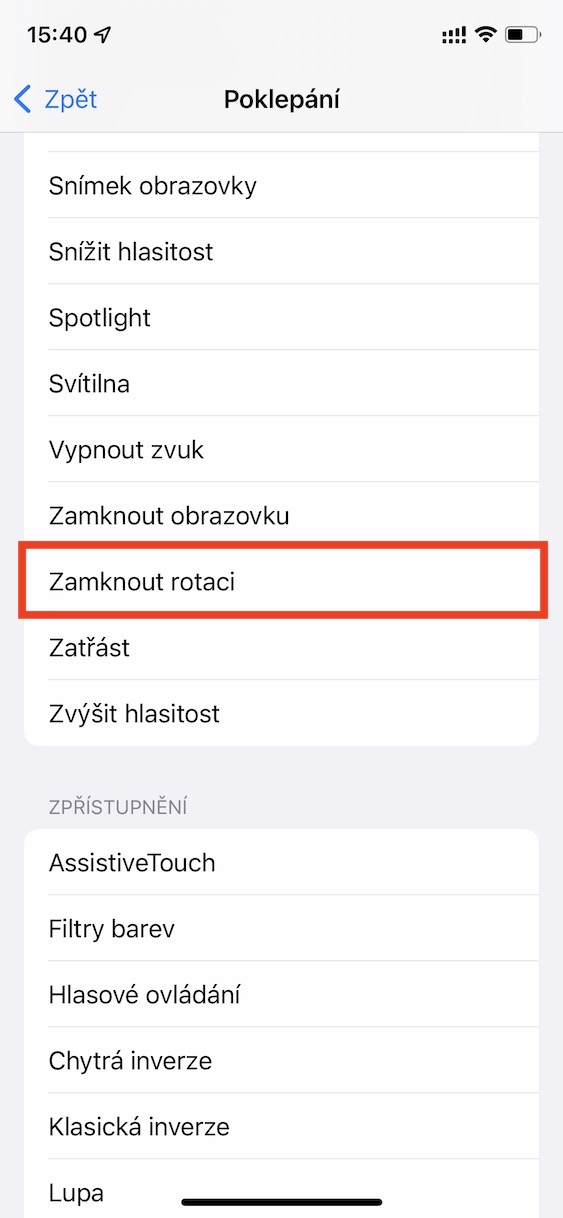
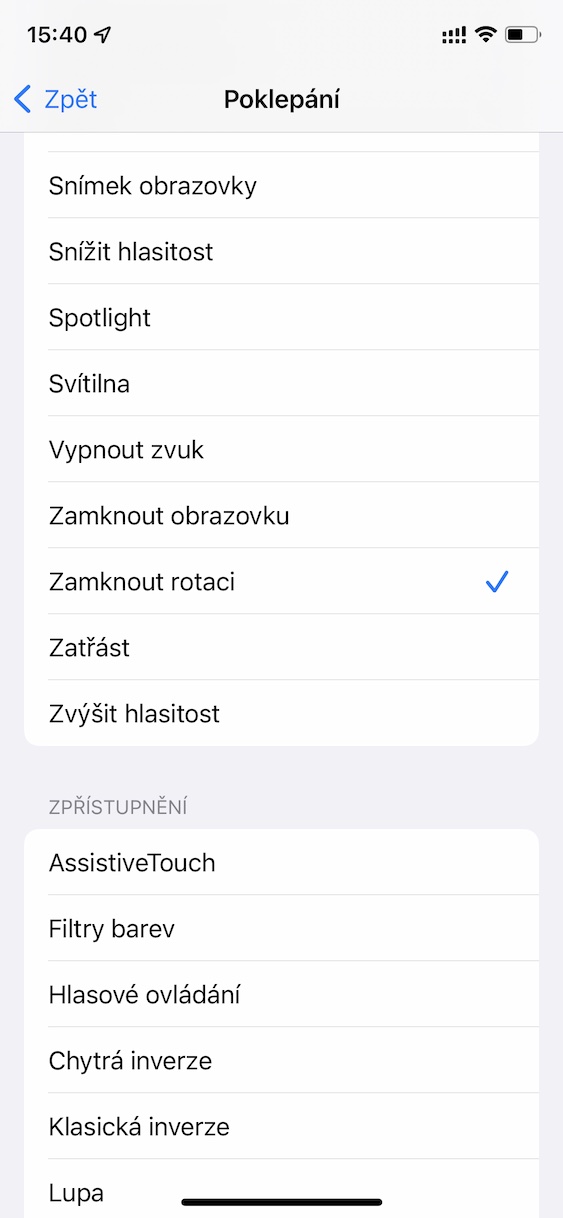
ਹੈਲੋ, ਇਸਨੂੰ ਆਈਫੋਨ 7 'ਤੇ ਕਿਵੇਂ ਕਰਨਾ ਹੈ? ਜਦੋਂ ਸੂਚਨਾ ਕੇਂਦਰ ਵਿੱਚ ਸਥਿਤੀ ਲਾਕ ਚਾਲੂ ਜਾਂ ਬੰਦ ਹੁੰਦਾ ਹੈ, ਤਾਂ ਰੋਟੇਸ਼ਨ ਕੰਮ ਨਹੀਂ ਕਰਦੀ। ਕੀ ਇਹ ਸੈਟਿੰਗਾਂ ਵਿੱਚ ਕਿਤੇ ਅਜਿਹਾ ਨਹੀਂ ਹੋ ਸਕਦਾ ਹੈ ਜਿਸ ਕਾਰਨ ਰੋਟੇਸ਼ਨ ਕੰਮ ਨਹੀਂ ਕਰੇਗੀ? ਸਲਾਹ ਲਈ ਧੰਨਵਾਦ।